Vai vēlies savus digitālos grafikas darbus pacelt nākamajā līmenī? Cloth Brushes programmatūrā ZBrush sniedz tev iespēju viegli integrēt aizraujošus detaļas esošajos audumos un dinamiski deformēt objektus. Šajā apmācībā es tev parādīšu, kā tu vari maksimāli izmantot dažādās soli pa solim funkcijas šiem rīkiem.
Galvenās atziņas
- Ar Cloth Brushes tu vari ātri pievienot reālistiskas auduma detaļas.
- TransposeCloth Brush ļauj dinamiski deformēt objektus.
- Optimizē iestatījumus stingrībai un paškolīšanai, lai sasniegtu vislabākos rezultātus.
Soli pa solim rokasgrāmata
Lai apgūtu Cloth Brushes izmantošanu, sakoš šiem soļiem:
1. Cloth Brushes izvēle
Sāc ZBrush un atver Brush izvēlni. Nospied taustiņu „C“, lai parādītu dažādas Cloth Brushes, no „Clo Ball“ līdz „Clo Wind“. Šie sugu rīki efektīvi darbojas ar Dynamics.
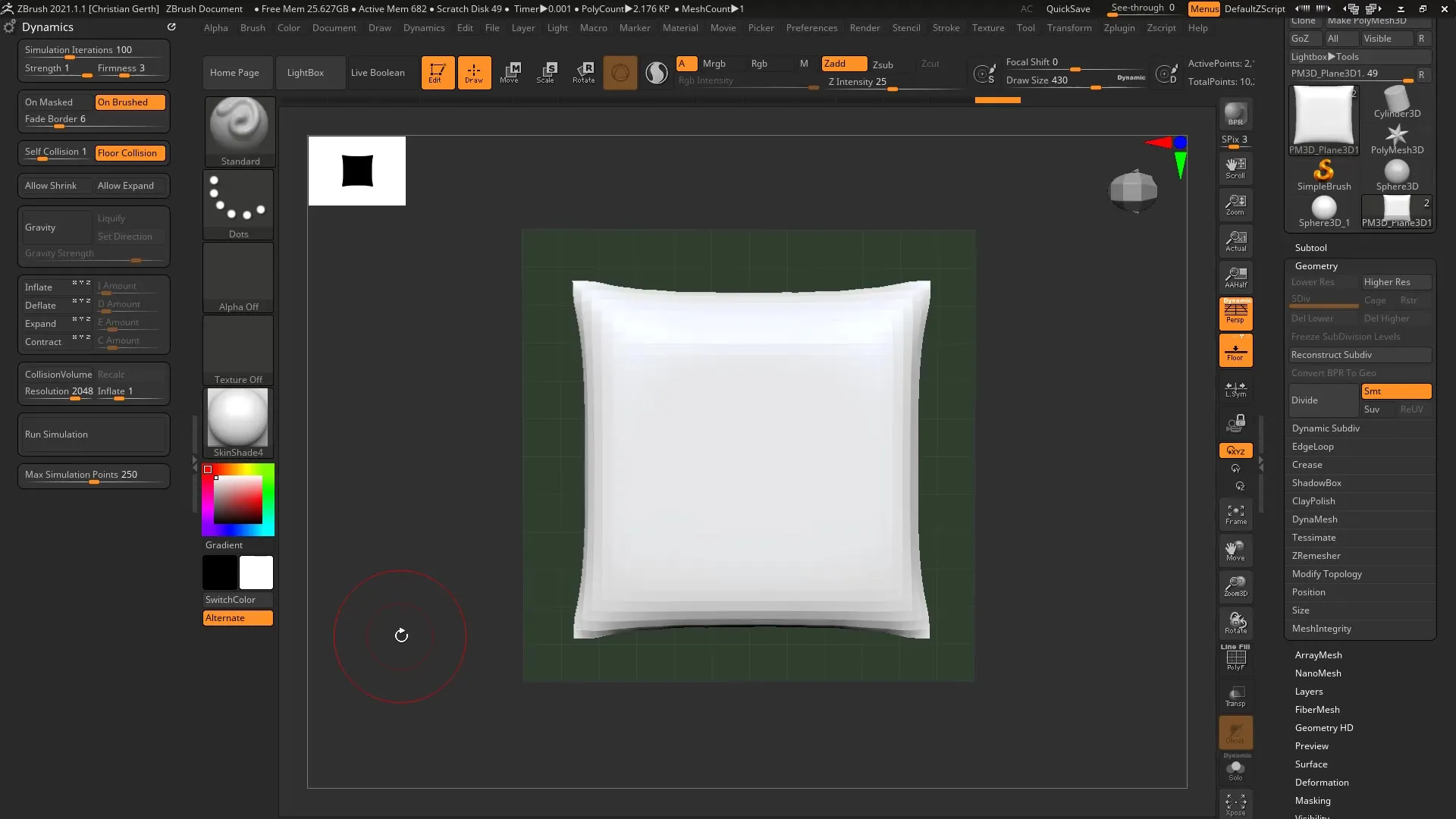
2. Izveido pamata objektu
Šajā apmācībā mēs izmantosim vienkāršu spilvena modeli, kuru tu iepriekš esi izveidojis. Izvēlies spilvenu un izvēlies piemērotu Cloth Brush. Es priekšroku dodu „Hook Brush“. Sāc strādāt pie sava modeļa.
3. Ģeometrijas pielāgošana
Tev varētu būt nepieciešama papildu ģeometrija, lai labāk izstrādātu detaļas. Izmanto dynamiskās sadalīšanas, lai uzlabotu sava modeļa ģeometriju, lai rezultāti būtu pievilcīgāki.
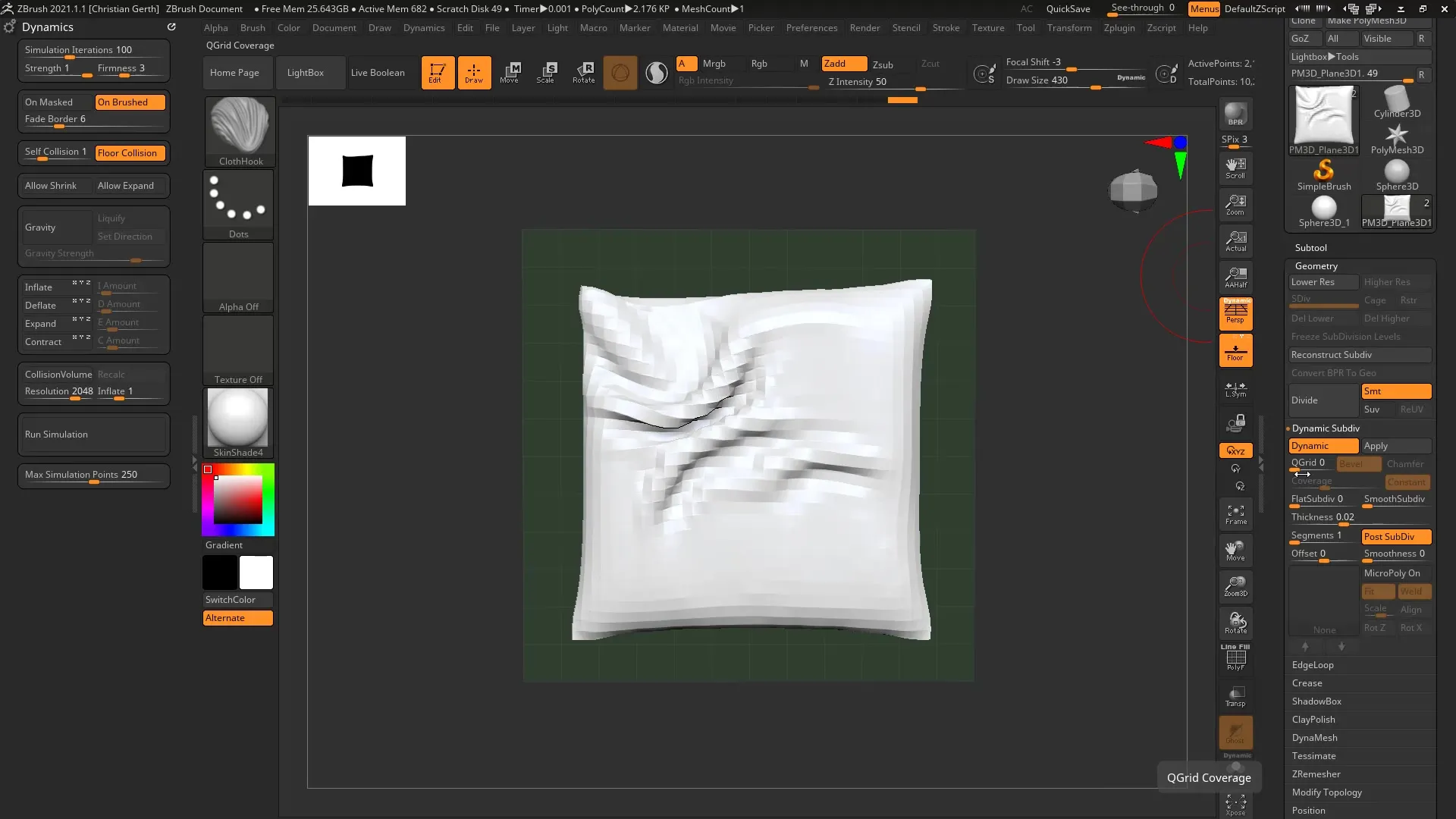
4. Brush izmērs un iestatījumi
Brushs izmēru tu vari pielāgot, kā parasti. Pārliecinies, ka tava stingrības iestatījums nav pārāk augsts, jo tas var apgrūtināt darbu. Samazini arī paškolīšanu, lai vari strādāt plūstošāk.
5. Izmēģini citus Brush’us
Papildus „Hook Brush“ ir arī „Twist Brush“. Šis ļauj tev radīt radošus krokas savā audumā. Pārliecinies, ka nepārslogo ģeometriju, lai neietekmētu tava sistēmas veiktspēju.
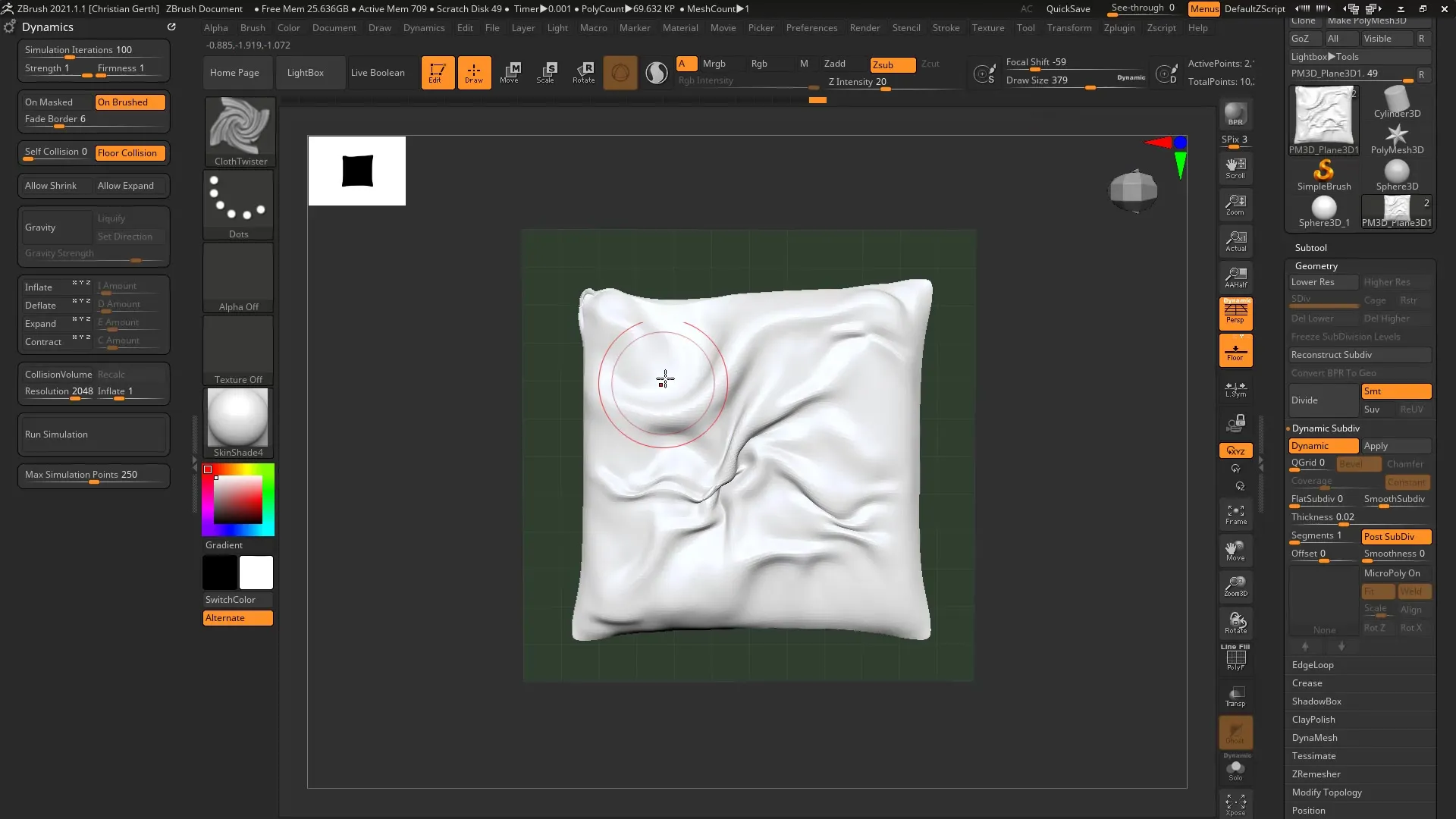
6. Dinamiskās sadalīšanas uzraudzība
Tavam sistēmai ir robežas attiecībā uz punktu skaitu, ko tā var apstrādāt. Pārliecinies, ka nepārsniedz 50 000 poligonus, jo tas var būtiski noslogot datoru.
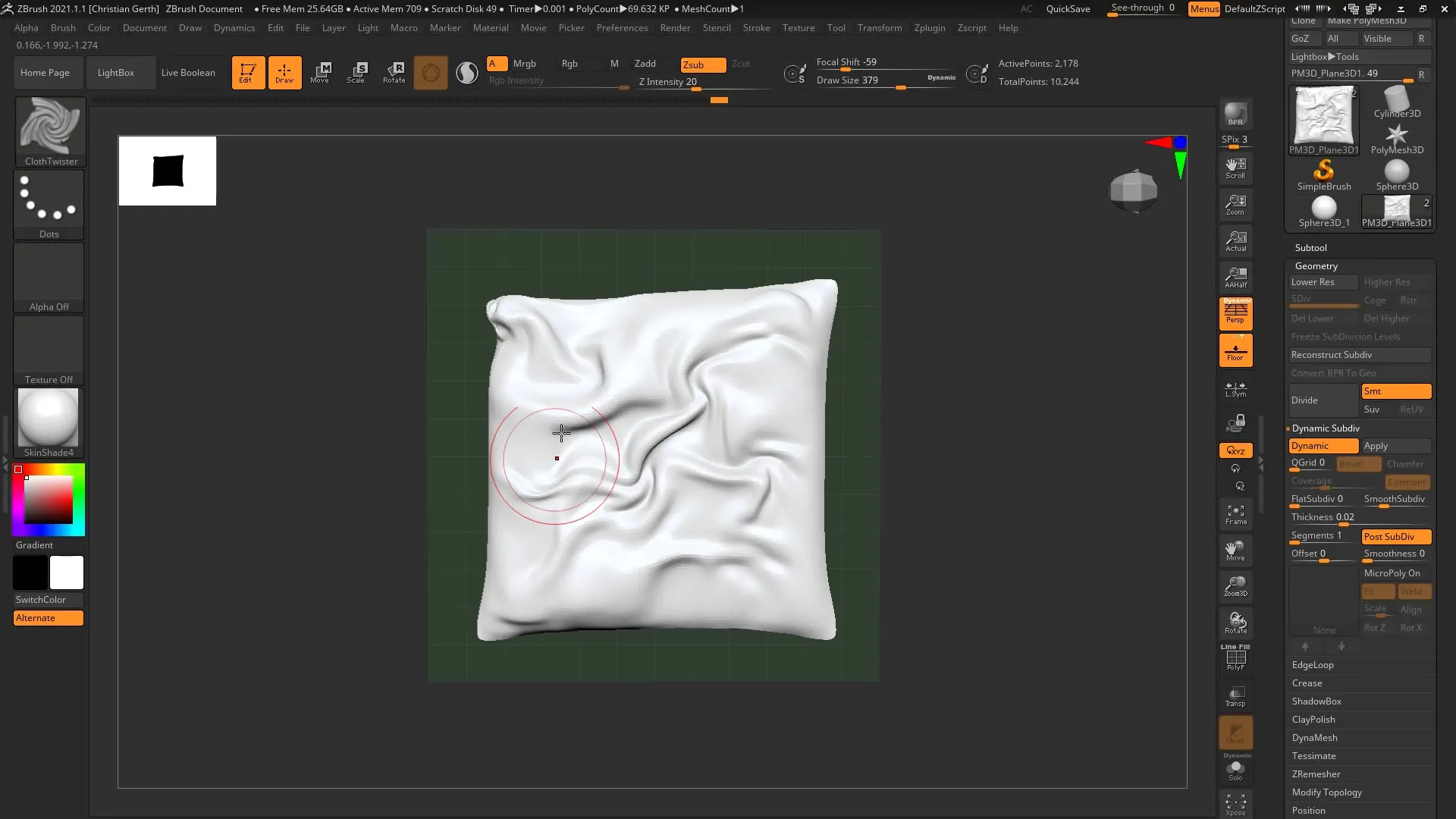
7. Detaļu precizēšana
Ja esi pārliecināts, ka tava ģeometrija vēl ir realizējama, vari sākt pievienot smalkas detaļas. Pārliecinies, ka detaļu līmenis nav pārāk augsts, jo tas var negatīvi ietekmēt veiktspēju.
8. Maskēšana
Lai rediģētu specifiskas tavu modeļa daļas, tu vari izmantot maskēšanu. Maskēšana palīdz izslēgt noteiktas modeļa daļas no rediģēšanas, kamēr tu attiecībā uz citām daļām izmanto Dynamics.
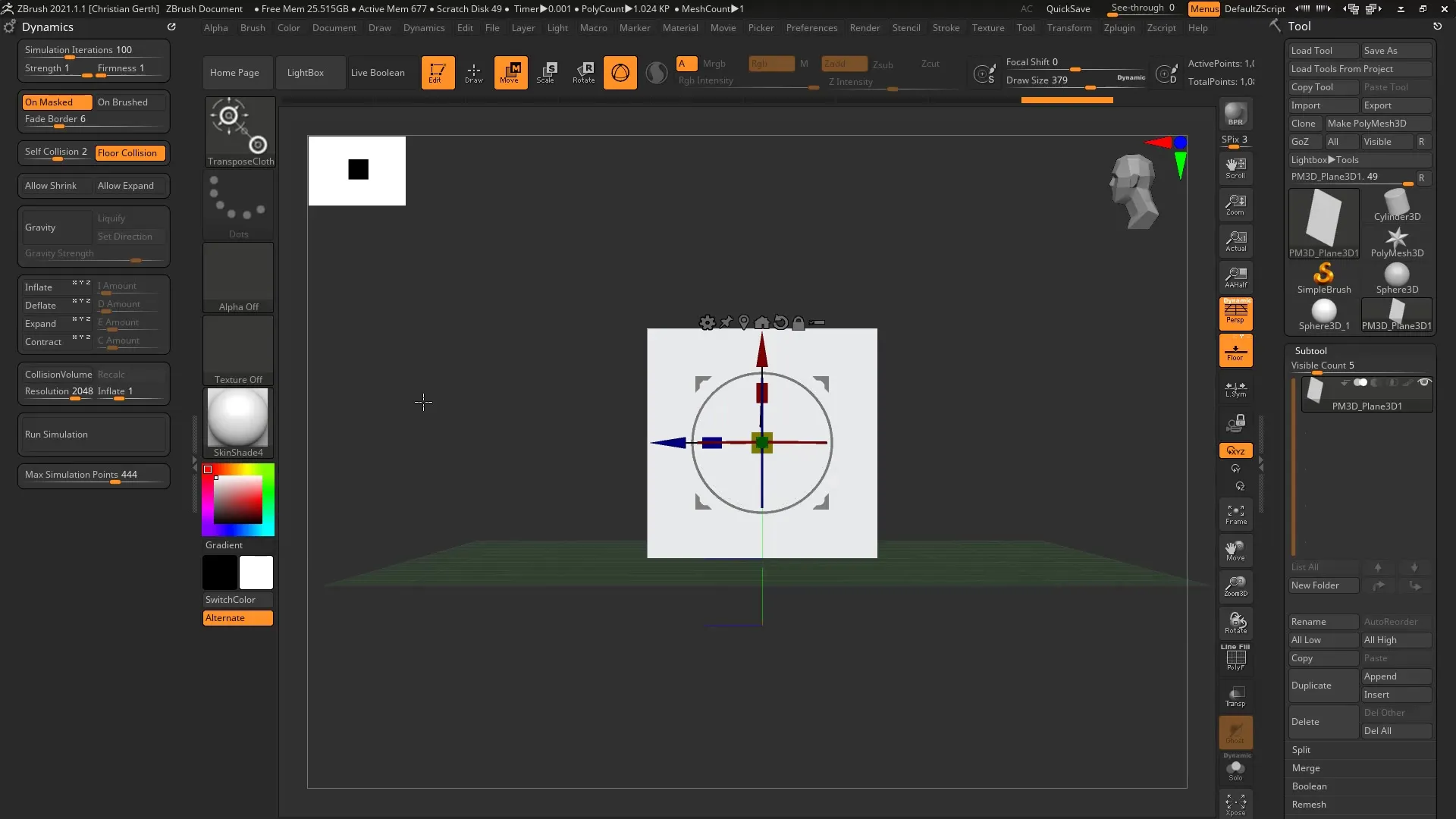
9. Transpose Close Tool izmantošana
Transpose Close Tool ir ļoti noderīgs audumu rediģēšanai. Pārvieto zonas, lai radītu reālistiskas krokas un formas. Tās funkcijas ļauj tev precīzi rediģēt spilvena modeli.
10. Rolu vai specifisku formu izveidošana
Apvienojot Transpose Close Tool ar maskēšanas funkcijām, tu vari izveidot izcilas formas, piemēram, rullīšus. Eksperimentē ar iestatījumiem, lai sasniegtu vislabāko rezultātu.
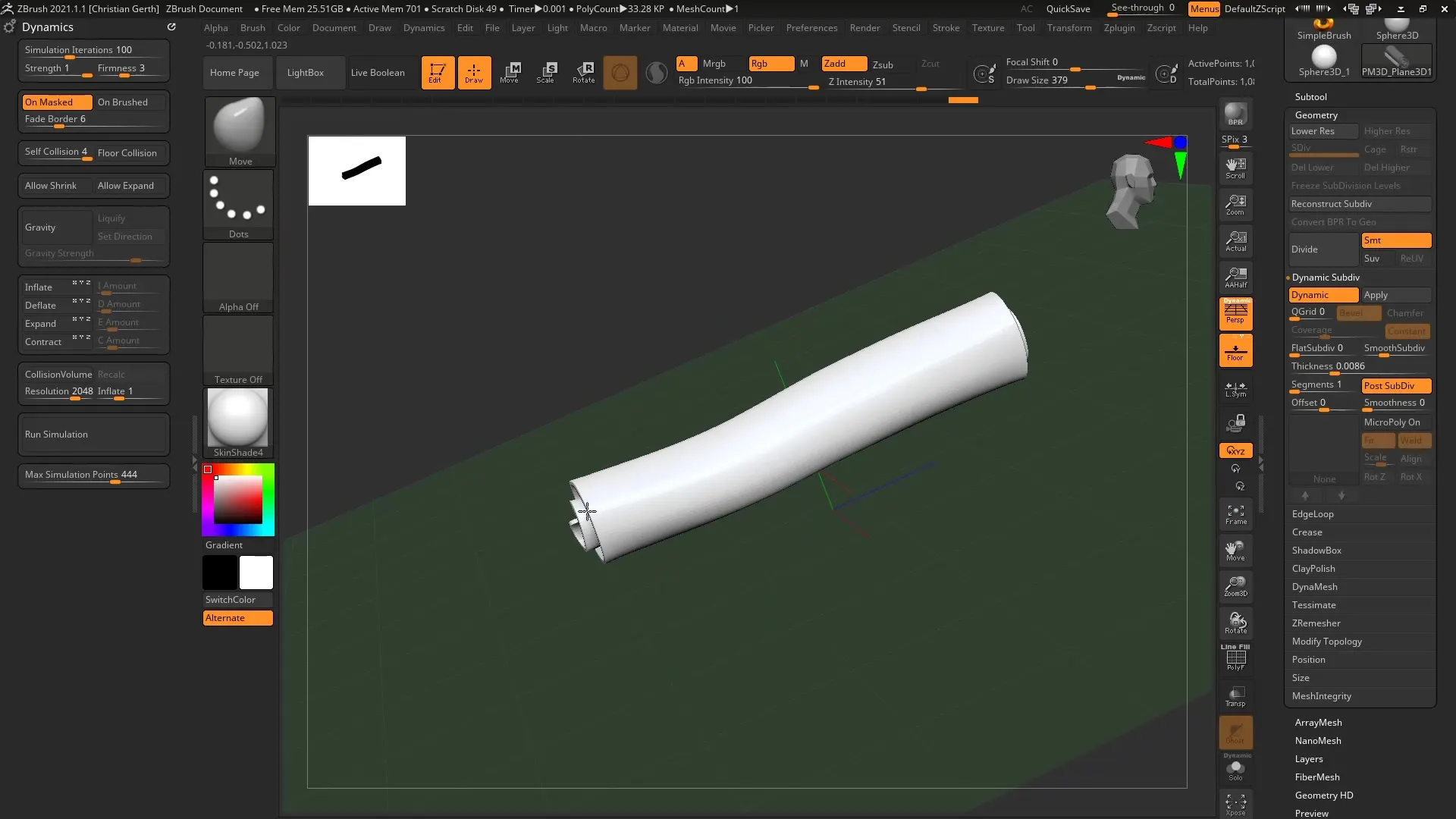
11. Pabeigtais rezultāts
Kad esi apmierināts ar savām izmaiņām, apskati savu darbu. Tev ir iespēja eksperimentēt ar citiem otām vai pabeigt savu modeli.
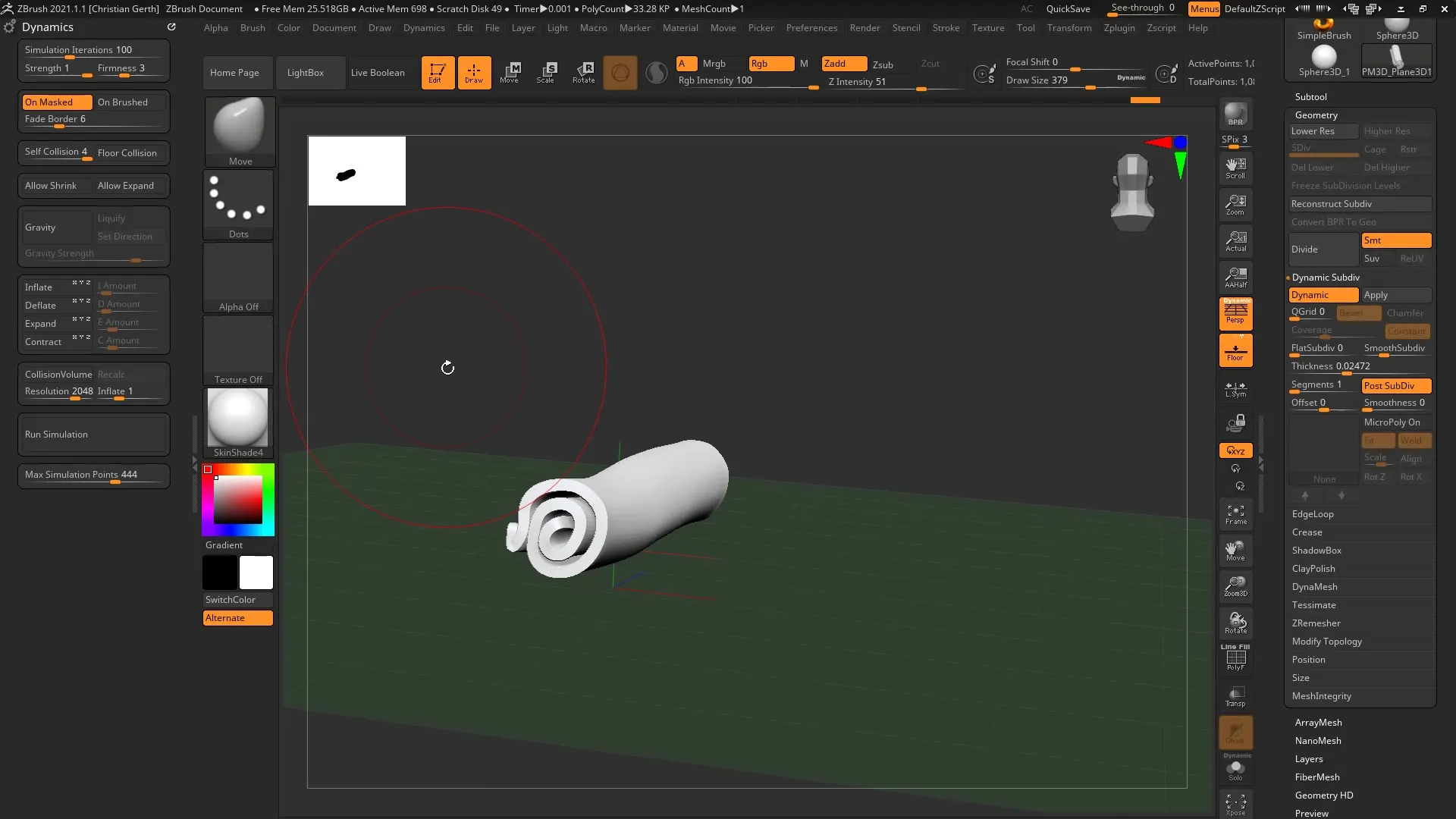
Kopsavilkums – ZBrush 2021: Cloth Brushes izmantošana dinamiskām auduma deformācijām
Šajā apmācībā tu esi iemācījies, kā efektīvi izmantot Cloth Brushes programmā ZBrush, lai radītu aizraujošas detaļas savos digitālajos audumos. Ar pareiziem iestatījumiem un tehnikām tu vari radīt dinamiskas, reālistiskas formas.
Biežāk uzdotie jautājumi
Kā izvēlēties pareizo Cloth Brush?Apskati dažādus otu rīkus Brush izvēlnē un izvēlies to, kas atbilst taviem vajadzībām.
Kādi ir optimāli stingrības iestatījumi?Iestatījums apmēram 2 līdz 3 parasti ir ideāls audumu apstrādei.
Kā varu optimizēt sava sistēmas veiktspēju?Uzturi poligonu skaitu zem 50 000 un samazini detaļu līmeņus, ja tava sistēma palēninās.
Vai varu izmantot maskēšanas rīkus?Jā, maskēšana palīdz kontrolēt specifiskas zonas un uzlabo rediģēšanas iespējas.
Kāda ir dinamisko sadalīšanas nozīme?Tas atvieglo sarežģītu ģeometriju izveidi, vienlaikus ietekmējot veiktspēju.


